当win10系统安装好之后,如果想上网的话就得先设置好IP地址和怎么设置dns,因为这样才可以够快速稳定的连接网络.win10怎么设置ip地址小编之前是给大家讲解过的了,所以,今天小编就就给大家介绍一下win10的方法,有兴趣的朋友可以学起来哦!
自从win10发布之后 , 很多小伙伴们都纷纷安装了win10系统 。 但是对于习惯使用win7系统的用户来说 , 在操作win10的时候多少都会有不习惯的地方 。 比如win10系统中要怎么设置dns呢?今天小编就给大家说说win10怎么设置dns的这个问题 。
很多时候 , 我们都会遇到这样的一个情况 , 就是明明ip地址已经设置好了 , 但是却依然会出现无法上网的问题这是怎么回事呢?其实这很有可能就是dns地址出现问题了 , 怎么办呢?这里小编就给大家介绍一下win10设置dns地址的方法 。
1 , 右键点击“此电脑” , 选择“属性” , 进入windows系统界面后 , 选择左侧的“控制面板主页”选项 , 如图下所示
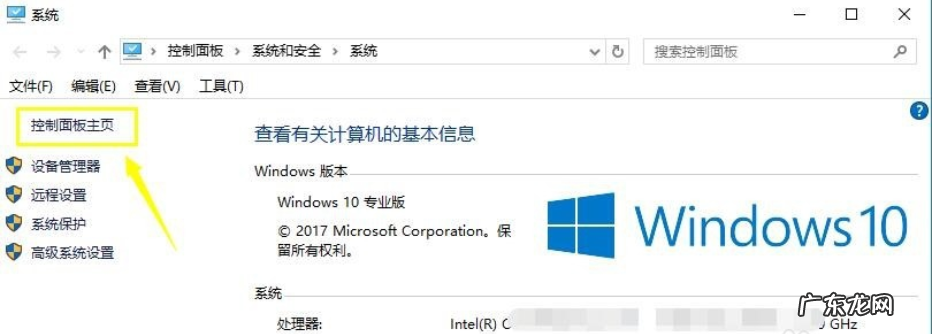
文章插图
win10图-1
2 , 点击控制面板中的“网络和lnternet”选项 , 如图下所示;

文章插图
win10 dns图-2
3 , 然后再选择“网络和共享中心” , 如图下所示;
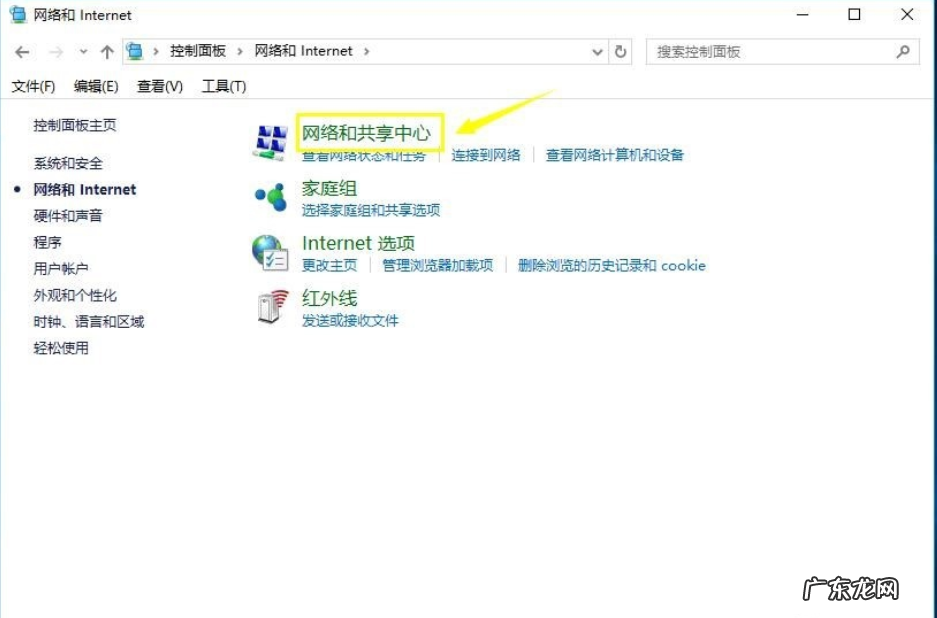
文章插图
dns图-3
4 , 接着在网络和共享中心界面中点击目前已连接的网络名称 , 如图下所示:
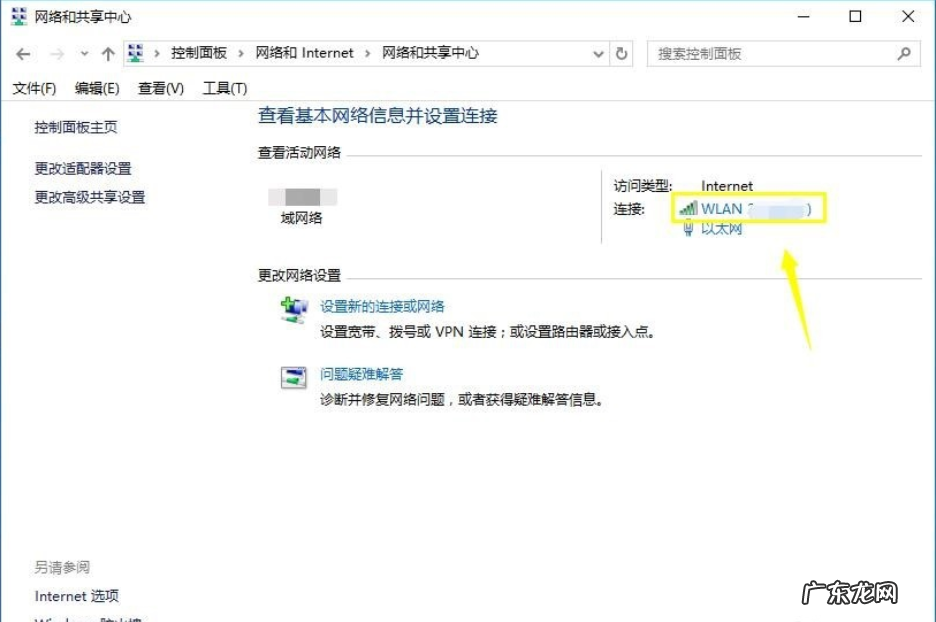
文章插图
怎么设置dns图-4
5 , 然后在弹出的小窗口中选择“属性” , 如图下所示;

文章插图
win10图-5
6 , 接着在网络属性中找到“ipv4协议”并打上勾 , 然后点击“属性”按钮 , 如下图所示

文章插图
win10 dns图-6
7 , 选择使用下列DNS服务器 , 输入您需要的地址 , 点击确定就可以成功设置DNS了 , 如下图所示;

文章插图
win10 dns图-7
【电脑dns异常怎么修复 解答win10怎么设置dns】以上就是win10设置dns的操作方法啦~是不是很简单呢?
- 手机充电快是什么原因 主编教您手机连接电脑只显示充电该怎么办
- 128位电脑 128位cpu
- win10怎么看电源多少w 解答win10下如何校正电脑时间
- 电脑资源不足 详解电脑系统资源不足如何解决
- 笔记本cpu拆卸 cpu的拆卸
- CPU转速不够 cpu转速
- 电脑不出声音怎么解决 详细教您电脑没有声音怎么办
- 为什么电脑开机后没有桌面了 详解电脑开机桌面什么都没有怎么办
- 笔记本电脑重装系统教程 图解笔记本电脑怎么重装win10系统
- 电脑CPU降温软件 cpu降温软件
特别声明:本站内容均来自网友提供或互联网,仅供参考,请勿用于商业和其他非法用途。如果侵犯了您的权益请与我们联系,我们将在24小时内删除。
